Kysymys
Ongelma: Kuinka korjata Windows Store -virhe 0x80D05001?
Hei, olen saanut virhekoodin 0x80D05001 yrittäessäni ladata ja asentaa sovelluksia Windows Storesta. Olen asentanut päivityksen pari kuukautta sitten, joten tämä tarkoittaa, että minulla ei ole uusimpia sovelluksia, mutta mikä tärkeintä, uusimmat Windows 10 -päivitykset ja -korjaukset. Tämän takia en pysty käyttämään tietokonettani juuri ollenkaan. Voisitko ystävällisesti auttaa?
Ratkaistu vastaus
Windows Store 0x80D05001 -virhe on yksi monista ongelmista, jotka ilmenivät käyttäjien laitteissa tietyn Windows-päivityksen jälkeen. Se voidaan korjata uusimmalla käyttöjärjestelmäpäivityksellä, mutta kaikkia Windows Storen ongelmia ei korjata tällä tavalla. Windows Store on useiden sovellusten päälähde ja tärkeä jokaiselle Windows-käyttäjälle.
Jos et voi ladata ja asentaa sovelluksia Windows Storesta 0x80D05001-virheen vuoksi, löydät kaikki asiaankuuluvat tiedot tästä viestistä. Esittelemme pian virheen ja tarjoamme korjauksia, jotka auttoivat useimpia Windows 10 -käyttäjiä korjaamaan 0x80D05001-virheen.
Vaikka Microsoft työskentelee jatkuvasti Windows Storen parannuksien parissa, työtä on vielä paljon. Sadat Windows 10 -käyttäjät raportoivat Windows Storen virheistä joka päivä, ja yksi uusimmista virheistä on virhe 0x80D05001.[1] Vaikka se on tapahtunut Windows 10:n vuosipäiväpäivityksen jälkeen,[2] Creators Update ja seuraavat koontiversiot ovat ottaneet käyttöön saman virhearvon.
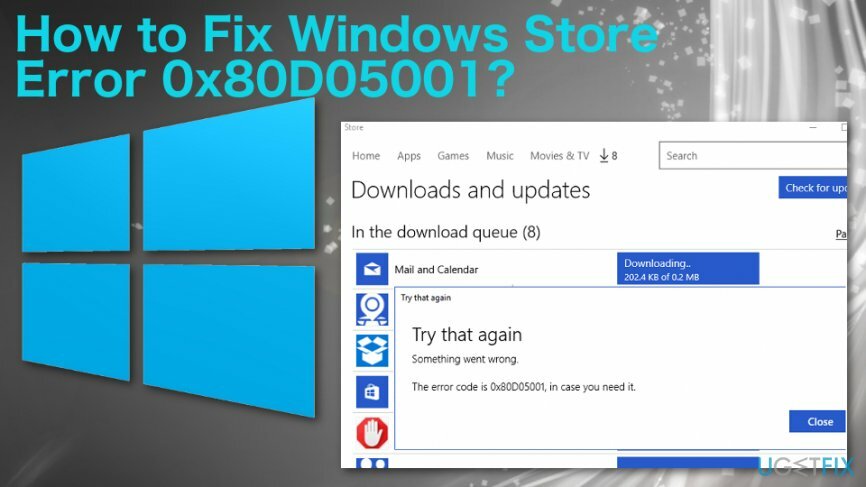
Kuten muutkin Windows Store -virheet, 0x80D05001-virhe tulee näkyviin, kun tietokoneen omistaja yrittää ladata tai asentaa uusia sovelluksia. Ongelman pahin osa on, että se estää ihmisiä lataamasta viimeisimmät virheettömät Windows-päivitykset[3] käyttämällä Windows Update -palvelua. Suurin osa ihmisistä, jotka ovat ilmoittaneet Microsoftille tästä virheestä, ovat Windowsin sisäpiiriläisiä. Siitä huolimatta myös muut kuin sisäpiiriläiset voivat vaikuttaa.
Windows Store -virheen 0x80D05001 korjaaminen
Vioittuneen järjestelmän korjaamiseksi sinun on ostettava lisensoitu versio Reimage Reimage.
Windows Storen ja tietyn virhekoodin 0x80D05001 ongelmat voivat usein johtua Internet Security Suitesista tai jopa Windows-päivityksistä. Kolmannen osapuolen työkalut, haittaohjelmat ja muut Windows-käyttöjärjestelmään liittyvät ongelmat voivat kuitenkin olla syynä Windows Storen virheeseen. Sinun tulee käyttää tiettyä korjaus- tai optimointityökalua, jotta kaikki ongelmat ilmoitetaan tai jopa korjataan automaattisesti. Voimme tarjota ReimageMac-pesukone X9 ja aloittaa täydellisellä järjestelmän tarkistuksella ennen muita menetelmiä ja korjauksia.
Vianmääritys Windows Store -virheen 0x80D05001 korjaamiseksi
Vioittuneen järjestelmän korjaamiseksi sinun on ostettava lisensoitu versio Reimage Reimage.
Ei ole suositeltavaa aloittaa virheen korjaamista monimutkaisimmilla menetelmillä. Siksi suosittelemme kokeilemaan näitä yksinkertaisia korjauksia ennen Windows Storen asentamista uudelleen:
Käytä Windows Apps -vianmääritystä. Lataa sovellus viralliselta sivulta Microsoftin verkkosivusto ja suorita skannaus sen kanssa. Sen pitäisi havaita ja korjata Windows-sovelluksiin liittyvät ongelmat automaattisesti.
Suorita System File Checker. Napsauta tätä varten hiiren kakkospainikkeella Windows-avain ja valitse Komentorivi (järjestelmänvalvoja). Kirjoita sfc /scannow komento ja paina Tulla sisään toteuttamaan sitä.
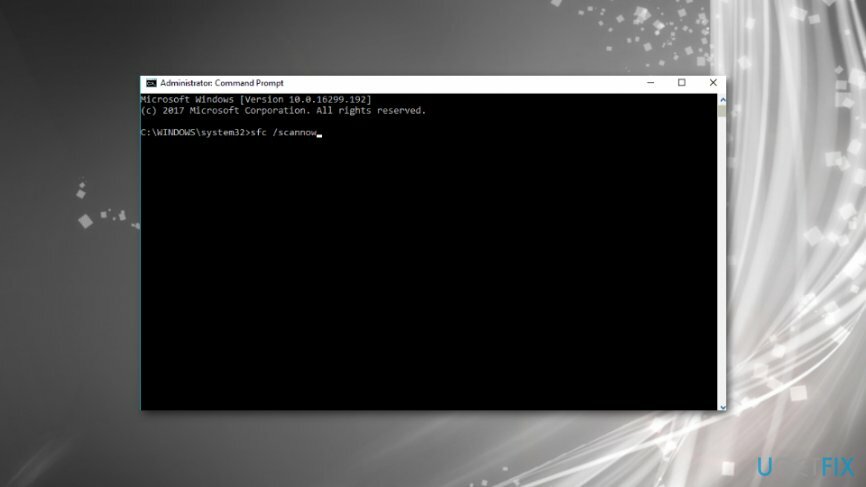
Nollaa Windows Store
Vioittuneen järjestelmän korjaamiseksi sinun on ostettava lisensoitu versio Reimage Reimage.
- Siirry etsimään.
- Tyyppi wsreset ja auki WSReset.exe.
- Lopeta prosessi ja uudelleenkäynnistää tietokone.
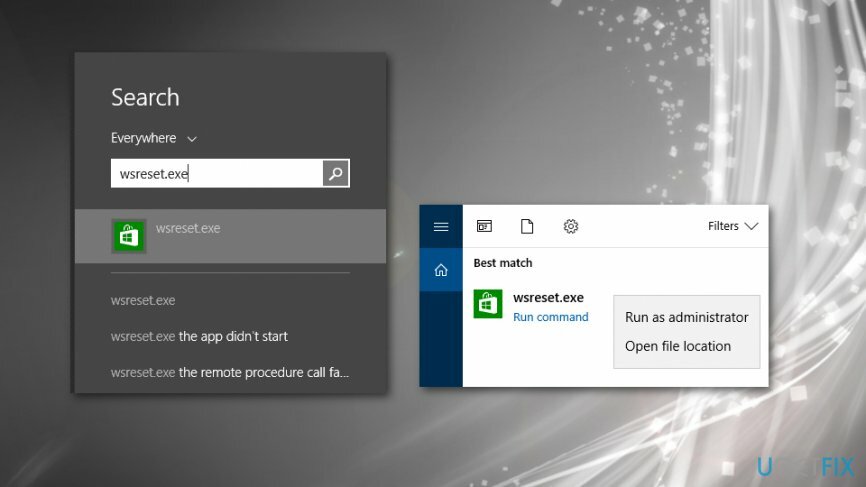
Poista kolmannen osapuolen suojaustyökalut käytöstä
Vioittuneen järjestelmän korjaamiseksi sinun on ostettava lisensoitu versio Reimage Reimage.
Suosittelemme poistamaan väliaikaisesti käytöstä kaikki virustorjuntaohjelmistot, välityspalvelimet, VPN-työkalut, palomuuri ja muut työkalut, joita käytetään järjestelmän suojaamiseen ja optimointiin.
Tarkista päivämäärä, aika ja aikavyöhykeasetukset
Vioittuneen järjestelmän korjaamiseksi sinun on ostettava lisensoitu versio Reimage Reimage.
- Tyyppi Päivämäärä ja aika hakupalkissa.
- Klikkaus Muuta päivämäärää ja kellonaikaa.
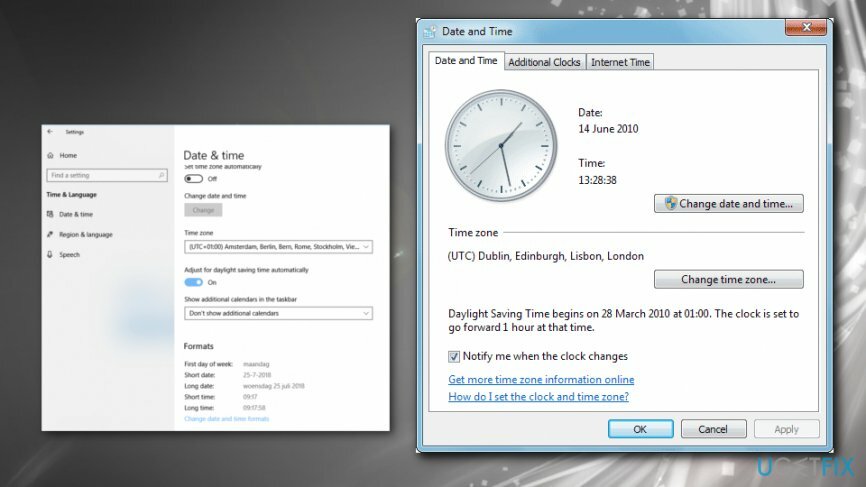
- Valita Käytä ja Ok tallentaaksesi päivämäärän ja kellonajan.
Asenna Windows Store uudelleen Windows PowerShellin avulla
Vioittuneen järjestelmän korjaamiseksi sinun on ostettava lisensoitu versio Reimage Reimage.
Jos mikään näistä vaiheista ei auttanut, yritä asentaa Windows Store -sovellus uudelleen. Koska se on yksi esiasennetuista Windows 10 -oletussovelluksista, et voi poistaa sen asennusta Ohjelmat ja ominaisuudet -sovelmasta. Ainoa tapa tehdä se on käyttää korotettua Windows PowerShellia:
- Lehdistö Windows-näppäin + R samanaikaisesti ja kirjoita PowerShell.
- Napsauta hakutulosta hiiren kakkospainikkeella ja valitse Suorita järjestelmänvalvojana.
- Tyyppi Get-Appxpackage – Allusers ja paina Tulla sisään.
- Etsi Windows Store -merkintä ja kopioi PackageFullName käyttämällä Ctrl + C pikanäppäin.
- Kopioi ja liitä nyt Add-AppxPackage -rekisteröi "C:\\Program Files\\WindowsApps\\" -DisableDevelopmentMode -komento PowerShell-valintaikkunassa
TÄRKEÄÄ: korvaa PackageFullName Windows Storen paketin nimellä painamalla Ctrl + V -pikanäppäintä. Lisäksi C: n sijasta kirjoita järjestelmäsi juuriohjaimen kirjain. - Avaa sitten uudelleen PowerShell.
- Liitä Add-AppxPackage -rekisteröi "C:\\Program Files\\WindowsApps\\"– DisableDevelopmentMode komento ja paina Tulla sisään.
- Lopuksi käynnistä järjestelmä uudelleen tallentaaksesi muutokset.
Korjaa virheet automaattisesti
ugetfix.com-tiimi yrittää tehdä parhaansa auttaakseen käyttäjiä löytämään parhaat ratkaisut virheiden poistamiseen. Jos et halua kamppailla manuaalisten korjaustekniikoiden kanssa, käytä automaattista ohjelmistoa. Kaikki suositellut tuotteet ovat ammattilaistemme testaamia ja hyväksymiä. Alla on lueteltu työkalut, joita voit käyttää virheen korjaamiseen:
Tarjous
tee se nyt!
Lataa FixOnnellisuus
Takuu
tee se nyt!
Lataa FixOnnellisuus
Takuu
Jos et onnistunut korjaamaan virhettäsi Reimagen avulla, ota yhteyttä tukitiimiimme saadaksesi apua. Ole hyvä ja kerro meille kaikki tiedot, jotka mielestäsi meidän pitäisi tietää ongelmastasi.
Tämä patentoitu korjausprosessi käyttää 25 miljoonan komponentin tietokantaa, jotka voivat korvata käyttäjän tietokoneelta vaurioituneen tai puuttuvan tiedoston.
Vioittuneen järjestelmän korjaamiseksi sinun on ostettava lisensoitu versio Reimage haittaohjelmien poistotyökalu.

Pysyäksesi täysin nimettömänä ja estääksesi Internet-palveluntarjoajan ja hallitusta vakoilulta sinun pitäisi työllistää Yksityinen Internet-yhteys VPN. Sen avulla voit muodostaa yhteyden Internetiin samalla, kun olet täysin anonyymi salaamalla kaikki tiedot, estää jäljittäjät, mainokset ja haitallisen sisällön. Mikä tärkeintä, lopetat laittomat valvontatoimet, joita NSA ja muut valtion laitokset suorittavat selkäsi takana.
Odottamattomia tilanteita voi tapahtua milloin tahansa tietokoneen käytön aikana: se voi sammua sähkökatkon vuoksi, a Blue Screen of Death (BSoD) voi tapahtua tai satunnaisia Windows-päivityksiä voi tulla koneeseen, kun olit poissa muutamaksi pöytäkirja. Tämän seurauksena koulutehtäväsi, tärkeät asiakirjat ja muut tiedot saattavat kadota. Vastaanottaja toipua kadonneita tiedostoja, voit käyttää Data Recovery Pro – se etsii tiedostojen kopioita, jotka ovat edelleen saatavilla kiintolevylläsi, ja hakee ne nopeasti.